
Hello Sobat, Kali ini Bang Mone dari TukangTinta.Comingin membagikan pengalaman tentang " Cara Reset Manual Indikator Tinta Epson L110.L120.L210.L300.L350.L355 ", perlu diketahui sobat untuk printer epson terbaru ini yang mana indikator tinta akan membaca kosong pada batas waktu maksimal pencetakan dan tentunya printer tidak akan bisa digunakan, sekilas info untuk permasalahan seperti ini kalau kita menggunakan cara dari epsonnya yang mana kita harus membeli tinta original dan memasukkan serial number yang berada dikemasan botolnya, saya kira cara ini memakan waktu yang lama, nah!! tanpa Bas Bis Bus alias Basa Basi Busuk hehehe Bang Mone ingin berbagi bagaimana cara yang simple dan praktisnya :
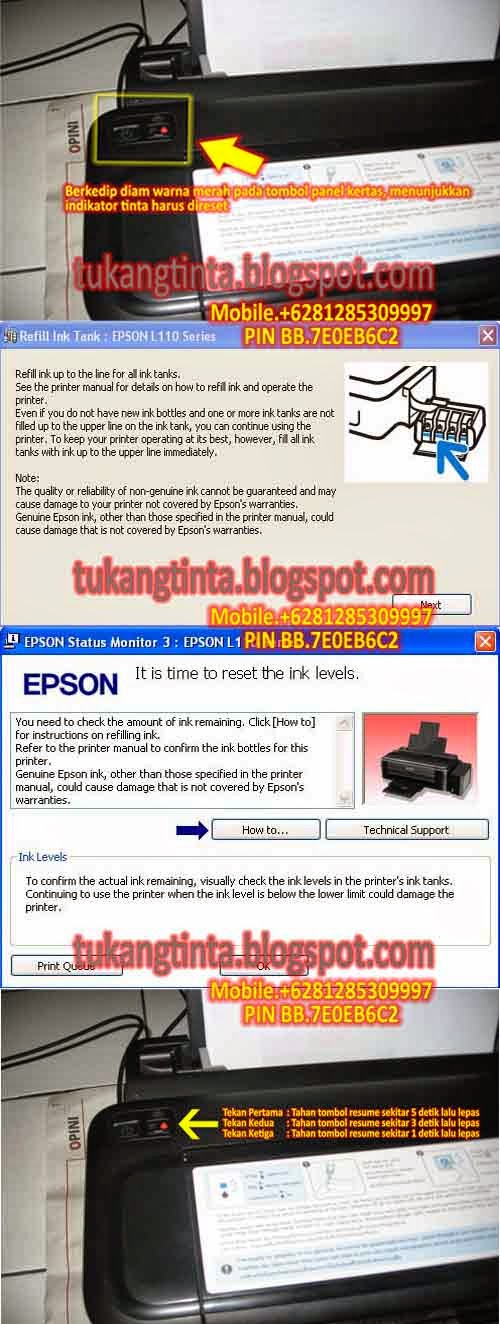
Sebelum printer tidak bisa digunakan di monitor komputer akan timbul peringatan " It is nearly time to reset the ink levels " yang arti intinya sobat harus bersiap siap untuk mereset indikator tintanya dan sampai batas printer tidak bisa mencetak akan timbul peringatan " It is time to reset the ink levels ", Kemudian untuk cara resetnya sobat tinggal menekan tombol resume atau kertas (tombol disamping tombol power), Tekan pertama tahan tombol resume sekitar 5 detik lalu lepas, Tekan kedua tahan tombol resume sekitar 3 detik lalu lepas, Tekan ketiga tahan tombol resume sekitar 1 detik lalu lepas, setelah itu akan hilang lampu warna merah pada tombol resumenya dan printer siap digunakan kembali.
Selesai.
Sekian artikel Bang Mone dari TukangTinta.Com mengenai " Cara Reset Manual Indikator Tinta Epson L110.L120.L210.L300.L350.L355 ", Semoga dapat bermanfaat, berguna dan menginspirasi sobat semua.
> Download Program Resetter Epson L110,L210,L300,L350,L355 klik disini
> Download Driver Printer Epson L110 Ink Tank System klik disini
> Download Driver Printer Epson L120 Ink Tank System klik disini
> Download Driver Printer Epson L210 Ink Tank System klik disini
> Download Driver Printer Epson L300 Ink Tank System klik disini
> Download Driver Printer Epson L350 Ink Tank System klik disini
> Download Driver Printer Epson L355 Ink Tank System klik disini
Salam,
Bang Mone dari TukangTinta.Com

Mobile.+6281285309997
PIN BB 7E0EB6C2















 Bahasan kang EKo kali ini adalah tentang Laptop dan komputer dengan kerusakan Blue Screen / Dump memory / Layar Biru. Kasus ini sering banget terjadi dan ada beberapa dari kita yg sampai bingung menghadapinya.... OK langsung menuju ke TKP ...
Bahasan kang EKo kali ini adalah tentang Laptop dan komputer dengan kerusakan Blue Screen / Dump memory / Layar Biru. Kasus ini sering banget terjadi dan ada beberapa dari kita yg sampai bingung menghadapinya.... OK langsung menuju ke TKP ...



































